
види курсорів
В даний час файли курсорів мають наступні три види розширень;
Найпопулярніший серед користувачів, «перший» тип, відноситься до простішого вигляду, що відрізняються тільки розміром, кольором і формою.
Другий за списком вид має анімованими ефектами.
Третій вид має функцію автоматичної установки.
Інструкція із встановлення
1 спосіб: використовуючи панель управління
Спочатку потрібно файли з покажчиками скопіювати в каталог «cursors», який знаходиться в директорії «windows» на системному диску «С». Потім вже не важко буде встановити сподобався вигляд.
Докладний алгоритм дій складається з наступних кроків:
- Відкрити «Панель управління»;
- Перейти в «Обладнання і звук»;
- Далі увійти в розділ «Миша»;

- Потім в відобразиться вікні відкрити закладку «Покажчики»;
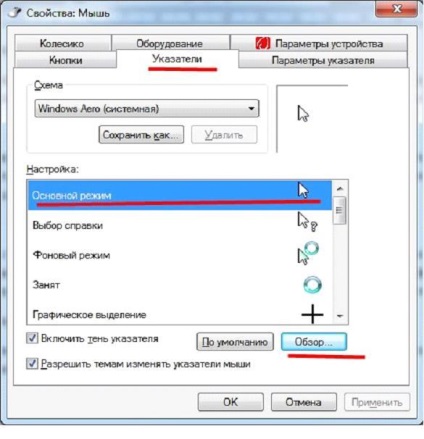
- Виділити змінюваний покажчик і клацнути «огляд»;
- Після цього вказати вподобаний і зберегти зміни.
2 спосіб: встановити через «персоналізації»
Необхідно виконати наступні послідовні дії:
- Викликати контекстне меню робочого столу і натиснути на рядок "Персоналізація";
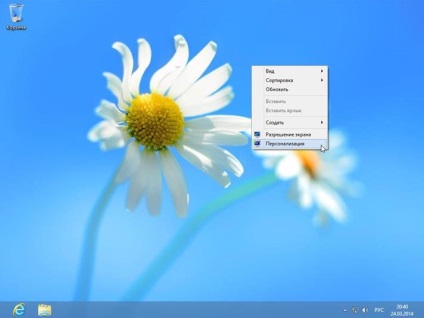
- В відобразиться вікні клацнути «Зміна покажчиків миші»;
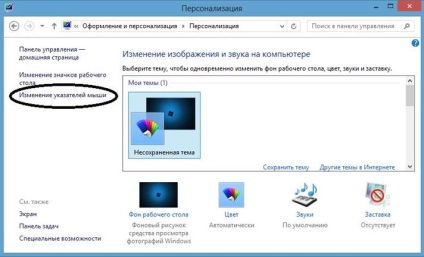
- Далі виконати 3-6 кроки, зазначені в попередньому абзаці цієї статті.
Примітка: у вкладці «Миша», рекомендується також відвідати закладку «Параметри покажчика», до якої користувачеві доступна зміна налаштувань ефектів, наприклад, швидкості, слід від руху курсору і т. П.
3 спосіб: Автоматичний
Цей метод дозволяє використовувати в Windows цілий набір курсорів.
Буде потрібно зробити лише кілька кроків:
- Завантажити набір, обов'язково в ньому повинен знаходитися файл «.inf»;
- Викликати на вказаному файлі контекстне меню і натиснути на рядок «Встановити»;
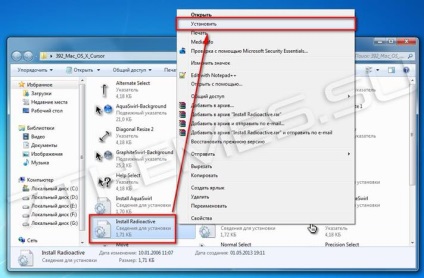
- Далі, діючи відповідно до алгоритмів дій першого або другого способів в закладці «Миша», перейти в «Покажчики» і в пункті «Схема» вказати збережений набір з інтернету;
- Потім клікнути «Застосувати».